Saya terus membaca omnibuntu artikel di mana mereka memberitahu kami mengenai skrip yang disebut Tux4Ubuntu yang membolehkan Tux «maskot Linux rasmi"Terdapat sedikit lagi di Ubuntu kami, untuk mengatakan yang sebenarnya, niat baik untuk memasukkan penyesuaian gambar ini yang pada tahap" penjenamaan "telah melakukan pekerjaan yang luar biasa di Linux.
Saya tidak tahu sama ada istilah «Tuxing»Adalah tepat untuk merujuk kepada fakta penambahan Tux dari pelancaran distro kami, ke penyesuaian penampilannya, melalui penambahan permainan kiasan.
Apa itu Tux4Ubuntu?
Melafazkan pengarangnya:
Kami mahu Tux, penguin Linux rasmi, memainkan peranan yang lebih besar dalam semua pengedaran Linux dan kami akan mulakan dengan Ubuntu 16.04!
Tux4Ubuntu adalah koleksi tema Tux untuk pemuat but, but, dan tetingkap masuk, serta wallpaper dan satu set penyesuaian desktop. Begitu juga, ia mempunyai rangkaian permainan, semua ini dipasang dengan baris perintah bash tunggal dan itu akan mengubah rupa pemasangan Ubuntu anda.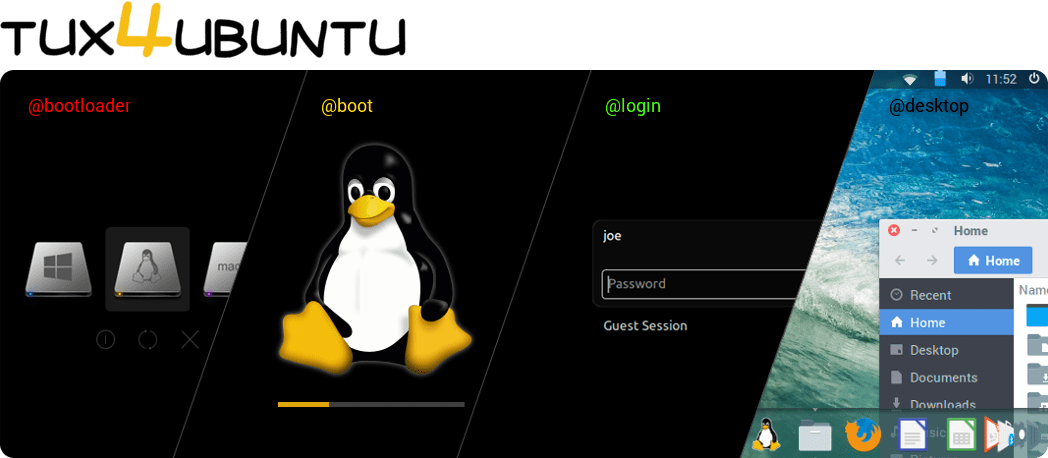
Ciri Tux4Ubuntu
Ia membolehkan mengubah serangkaian ciri, di antaranya kami soroti:
- GRUB2, BURG & rEFMenambah boot-loader.
- Tema Plymouth.
- Skrin log masuk LightDM / Unity Greeter.
- Koleksi lebih daripada 100 kertas dinding.
- Tema Arc GTK, Ikon Kertas, Font Roboto.
- Pasang sebilangan permainan berasaskan Tux.
- Membolehkan anda membeli barang dagangan yang berkaitan dengan Tux.
Cara memasang Tux4Ubuntu
Untuk memuat turun dan memuatkan pemasang Tux4Ubuntu, anda perlu menjalankan perintah berikut di tetingkap terminal baru:
bash <(curl -s https://raw.githubusercontent.com/tuxedojoe/tux4ubuntu/master/download-tux4ubuntu-installer.sh) Dari situ perkara-perkara yang cukup mudah:
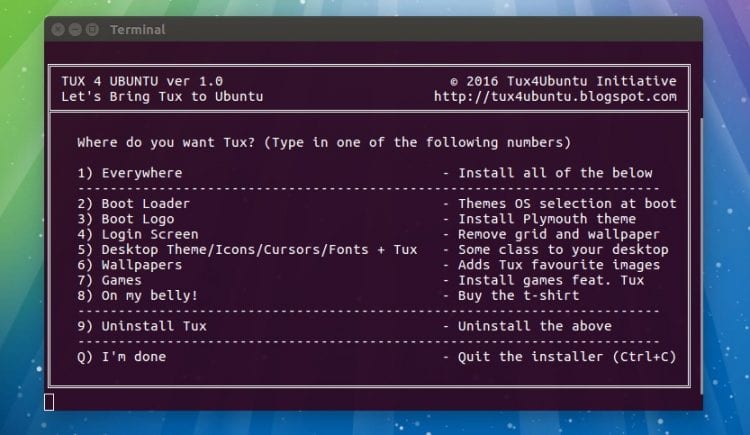
Baca dengan teliti semua pilihan pada menu dan kemudian masukkan nombor pilihan yang ingin anda gunakan diikuti dengan memasukkan.
Ini akan membawa anda ke skrin ringkasan di mana anda dapat melihat apa yang dilakukan oleh alat ini.

Mereka mengesyorkan berhati-hati ketika menggunakan pilihan 1 atau 2, kerana perubahan pada boot loader dapat menyebabkan masalah dan mencegah anda memasuki Ubuntu anda. Sebelum melakukan proses tersebut, disarankan untuk membuat cadangan semua data sebelum memilih salah satu dari opsi tersebut, dan pastikan anda mempunyai Ubuntu Live DVD atau USB yang berguna sekiranya anda perlu memperbaiki secara manual.
Untuk mengurungkan perubahan yang dibuat dengan alat, anda hanya perlu menjalankan perintah sekali lagi, tetapi kali ini pilih pilihan «Nyahpasang Tux».
Anda boleh mengetahui lebih lanjut mengenai tux4ubuntu di https://tux4ubuntu.blogspot.com/
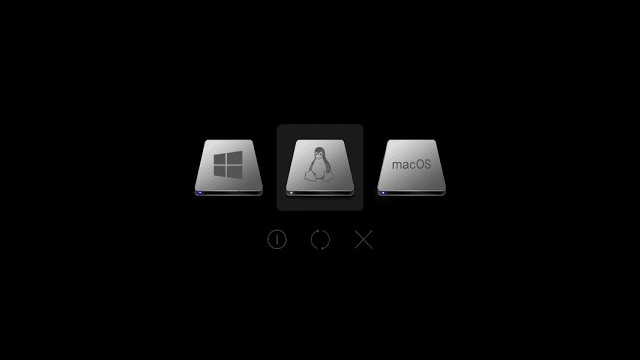
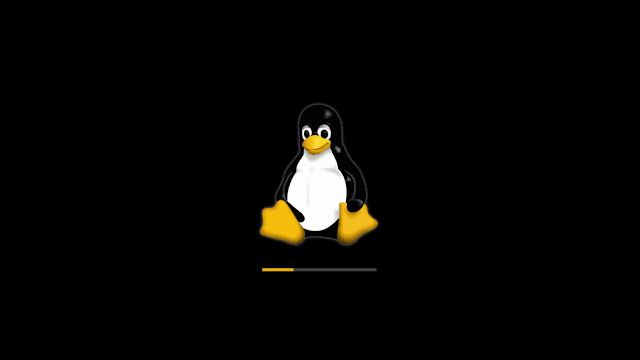
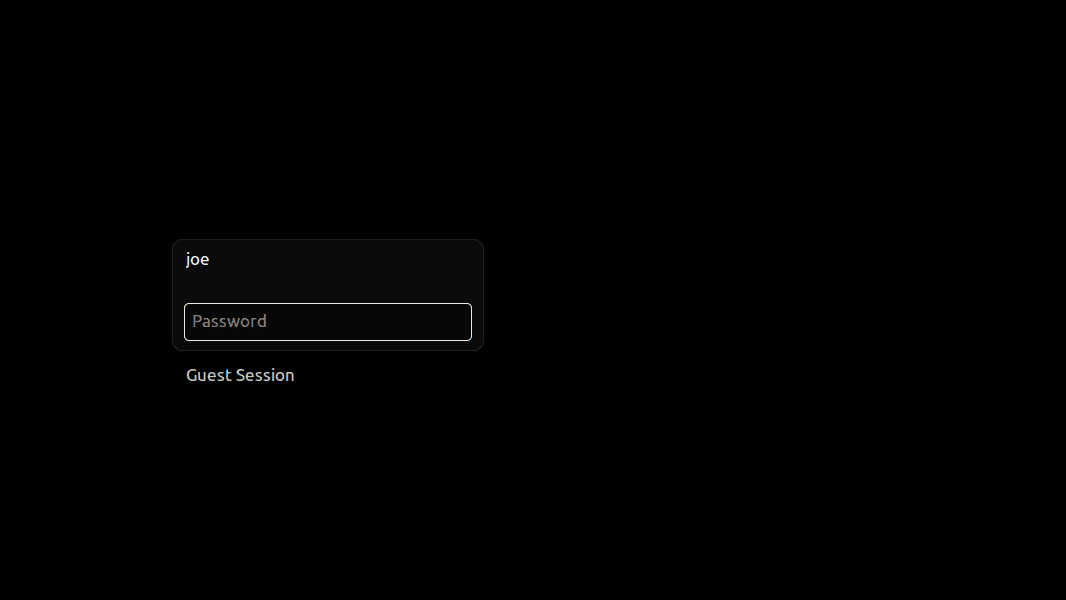

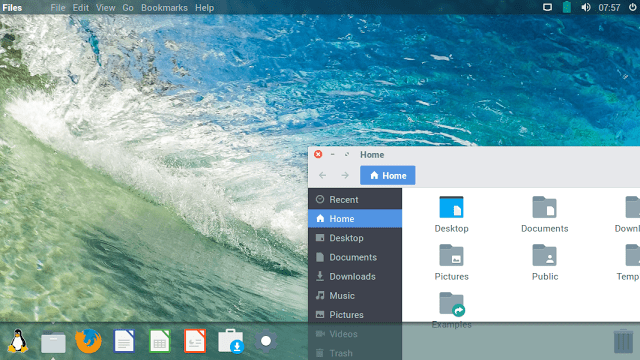
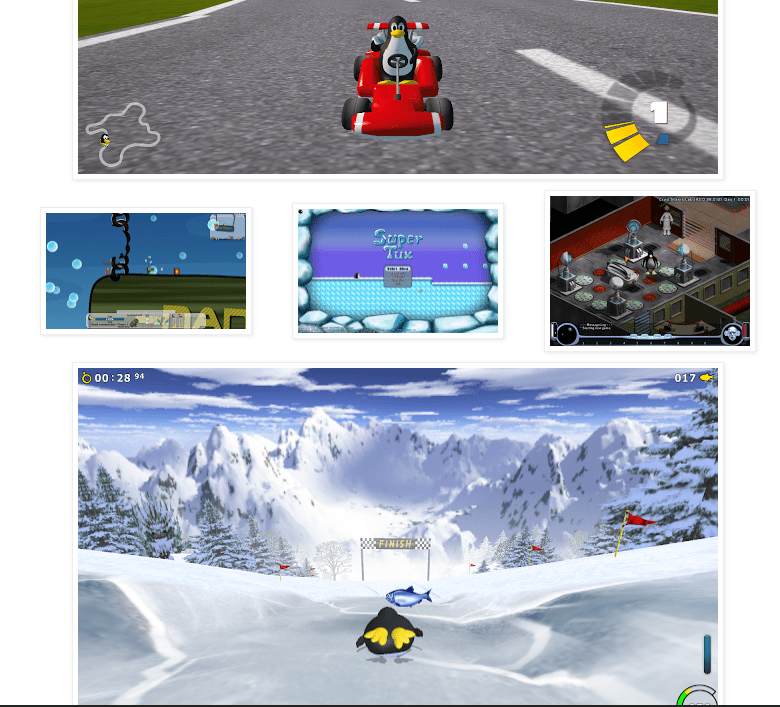
Saya tahu artikel itu mengatakan untuk Ubunto, tetapi adakah ia sesuai dengan Linux Mint 18.1? atau beberapa aplikasi lain yang membolehkan mengubah penampilan bootloader yang menggerakkan ta feito 😡
Sekiranya saya mencubanya pada LinuxMint 18.1 saya dan ia berfungsi dengan baik, sekarang bermain dengan Tux
Terima kasih cikgu, saya akan mencuba
Mungkin orang lain lebih bernasib baik, tetapi saya memecahkan pemuat but grub, ketika memasang tema: (sekarang untuk diperbaiki
Ia serasi dengan LinuxMint 18.1 Cinnamon 64 bit (maksud saya, kerana ini berdasarkan Ubuntu) ...
Pilihan bagus 8 ... XD
Sekiranya saya mencubanya pada LinuxMint 18.1 saya dan ia berfungsi dengan baik, sekarang bermain dengan Tux
Saya akan cuba lihat, terima kasih atas tipnya ...